Sử dụng laptop có đôi lúc wifi hiện lên chập chờn làm ảnh hưởng đến quá trình học tập, làm việc của bạn? Cùng Bệnh Viện Máy Tính Sơn Đạt tìm hiểu về Nguyên nhân và cách khắc phục laptop kết nối wifi yếu đơn giản, hiệu quả ngay dưới đây nhé!
NGUYÊN NHÂN KHIẾN LAPTOP BẮT WIFI YẾU
Trong cuộc sống hiện đại, Internet đã dần trở thành một phần quan trọng và không thể thiếu của mỗi con người. Tình trạng laptop bắt sóng wifi yếu, chập chờn hoặc không thể kết nối wifi sẽ khiến bạn gặp nhiều khó khăn.
Dưới đây là một số nguyên nhân phổ biến nhất khiến cho laptop bắt wifi yếu.
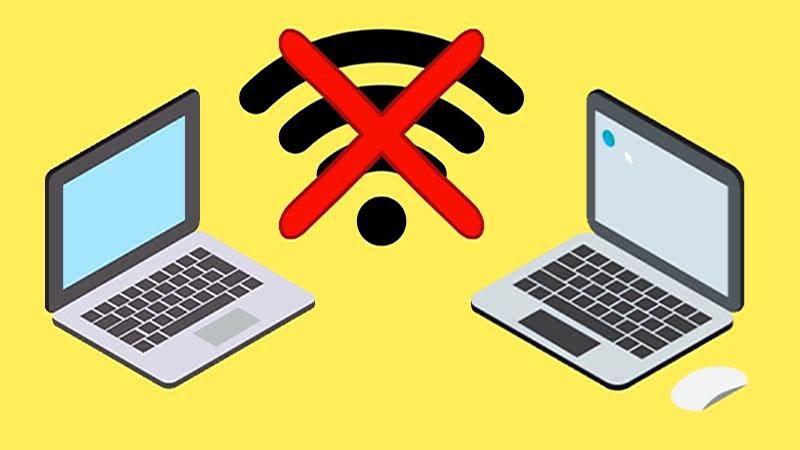
Nguyên nhân và cách khắc phục laptop kết nối wifi yếu đơn giản, hiệu quả
>> Xem thêm: TOP 5 mẫu laptop HP chính hãng, chất lượng, đáng mua tại Sơn Đạt.,JSC
Do mạng Internet
- Wifi đang chia sẻ cho rất nhiều người sử dụng nên laptop của người dùng bắt wifi yếu.
- Gói cước mà đang sử dụng có mức giới hạn dung lượng và băng thông nên cũng có thể dẫn đến tình trạng bắt wifi yếu.
- Nhà mạng đang có sự cố về đường truyền.
- Sử dụng Firewall.
Do thiết bị
- Laptop kết nối wifi yếu có thể xuất phát từ bộ phận Modem chưa được sử dụng với tốc độ cao nhất.
- Cho phép quá nhiều phần mềm, ứng dụng được phép truy cập mạng.
- Cookies được lưu trữ trong trình duyệt cũng là nhân tố dẫn đến lỗi laptop bắt wifi yếu.
- Modem, router, access point,.. hoạt động không ổn định.

Nguyên nhân khiến laptop bắt wifi yếu
CÁCH KHẮC PHỤC LAPTOP BẮT WIFI YẾU ĐƠN GIẢN, HIỆU QUẢ
Có nhiều cách giúp bạn khắc phục tình trạng laptop bắt wifi kém:
- Khởi động lại modem hoặc router wifi
- Điều chỉnh tốc độc truy cập
- Xóa cookies trong trình duyệt web
- Quét virus cho laptop
- Liên hệ nhà mạng
- Thay đổi wifi (chế độ phát, tên, mật khẩu)
Khởi động lại modem hoặc router wifi
- Có lẽ đây là phương án đầu tiên mà hầu hết người dùng khi bị lỗi kết nối wifi lựa chọn để khắc phục tình trạng laptop bắt wifi yếu
- Khi thiết bị phát sóng wifi (modem hoặc router) sử dụng liên tục trong một thời gian dài, chúng sẽ bị nóng và gây ra những ảnh hưởng tới hiệu suất xử lý tín hiệu.
- Ngoài ra, việc reset lại modem hoặc router wifi giúp thiết bị giải phóng lượng IP được lưu lại trong bộ nhớ đệm, tăng hiệu quả hoạt động.

Khởi động lại modem hoặc router wifi
Điều chỉnh lại tốc độ truy cập wifi
Chúng ta thường nghĩ rằng khi lắp đặt mạng wifi, các nhà mạng thường cài đặt luôn tốc độ truy cập. Tuy nhiên, không phải lúc nào tốc độ truy cập mạng wifi cũng được cài đặt ở mức cao nhất. Để điều chỉnh và khắc phục laptop bắt wifi yếu, bạn có thể thực hiện theo hướng dẫn sau:
Bước 1: Click chọn Start Menu hoặc nhấn phím Window -> Gõ Device Manager trên thanh tìm kiếm -> Nhấn chọn
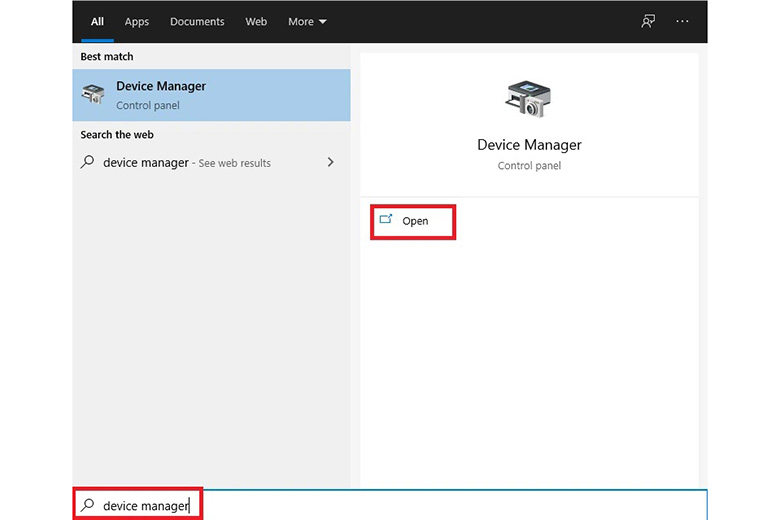
Điều chỉnh lại tốc độ truy cập wifi
Bước 2: Kích chọn Port (COM & LPT) trong cửa sổ Device Manager -> Chọn Communications Ports
Bước 3: Xuất hiện hộp hội thoại Communications Ports Properties
- Chọn tab Port Settings
- Ở mục Bits per second: thiết lập mức tối đa 128.000
- Mục Flow control: chọn Hardware
- Chọn OK để lưu lại tùy chọn
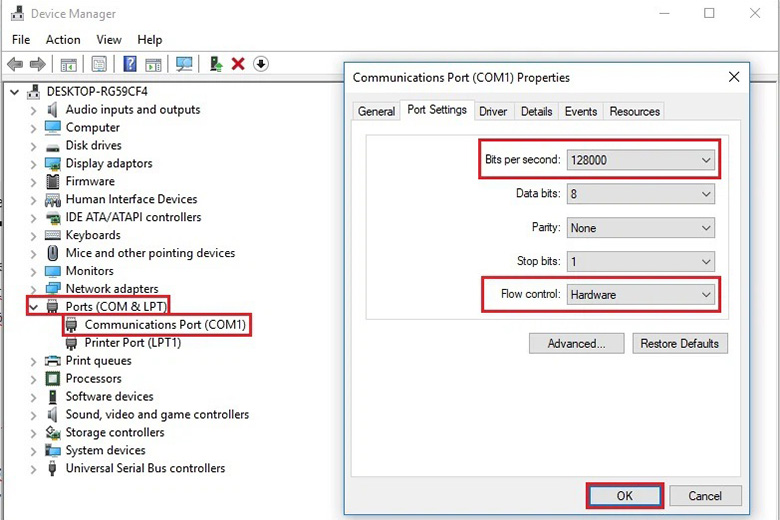
Cách để điều chỉnh và khắc phục laptop bắt wifi yếu
Khắc phục laptop bắt wifi yếu bằng cách xóa cookies trong trình duyệt web
Khi bạn sử dụng các trình duyệt web, các cookies được lưu lại trong trình duyệt ngày một nhiều, tạo ra lượng crap lớn. Chính những crap này là nhân tố gây chậm laptop, ảnh hưởng tới khả năng bắt sóng wifi của máy.
Để xóa cookies cho máy, bạn thực hiện theo các bước sau:
Đối với trình duyệt Google Chrome:
Bước 1:
- Cách 1: Click vào biểu tượng 3 dấu chấm -> Công cụ khác -> Xóa dữ liệu duyệt
- Cách 2: Sử dụng tổ hợp phím Ctrl + Shift + Del
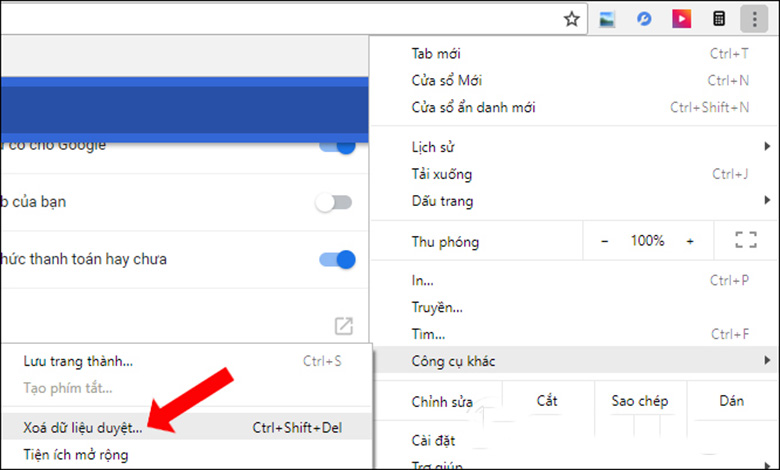
Khắc phục laptop bắt wifi yếu bằng cách xóa cookies trong trình duyệt web
Bước 2:
- Phạm vi thời gian: chọn Từ trước tới nay (để xóa toàn bộ cookies và cache)
- Tích chọn các nội dung bên dưới -> Nhấn chọn Xóa dữ liệu
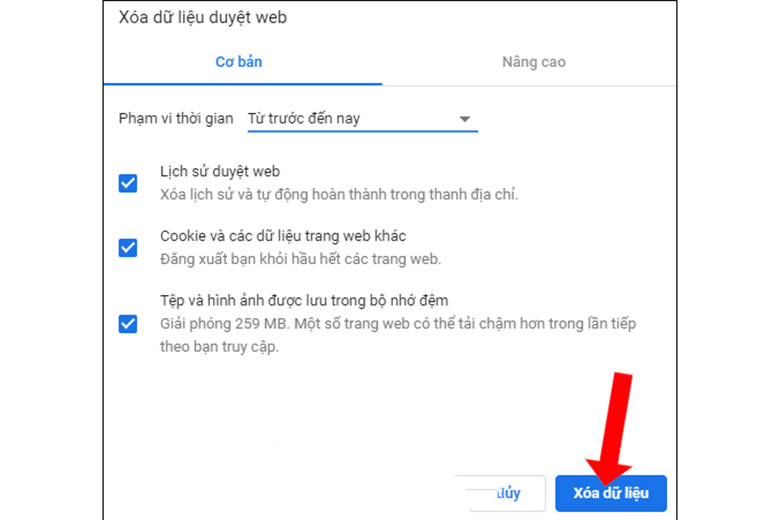
Tích chọn các nội dung bên dưới -> Nhấn chọn Xóa dữ liệu
Với trình duyệt Firefox:
Bước 1: Chọn biểu tượng 3 dấu gạch ngang -> Library -> History -> Clear Recent History
Bước 2: Tại bảng Clear All History:
- Chọn thời gian: Everything
- Details: tích chọn Cookies và Cache
- Chọn Clear Now để xóa bộ nhớ đệm trên Firefox giúp khắc phục laptop bắt wifi yếu
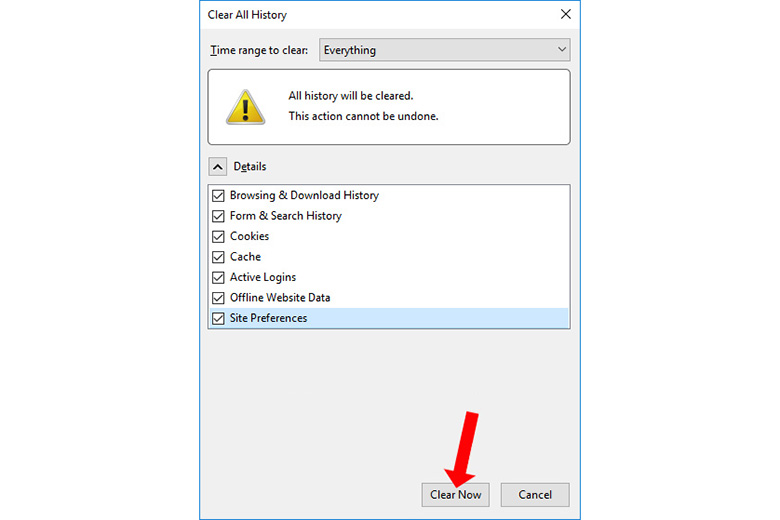
Chọn Clear Now để xóa bộ nhớ đệm trên Firefox giúp khắc phục laptop bắt wifi yếu
Đối với Cốc Cốc:
Bước 1: Nhấn vào chữ Cốc Cốc trên cùng màn hình -> Công cụ khác -> Xóa dữ liệu duyệt...
Bước 2: Phạm vi thời gian: Từ trước đến nay
Bước 3:
- Tích chọn các mục bên dưới
- Xóa dữ liệu
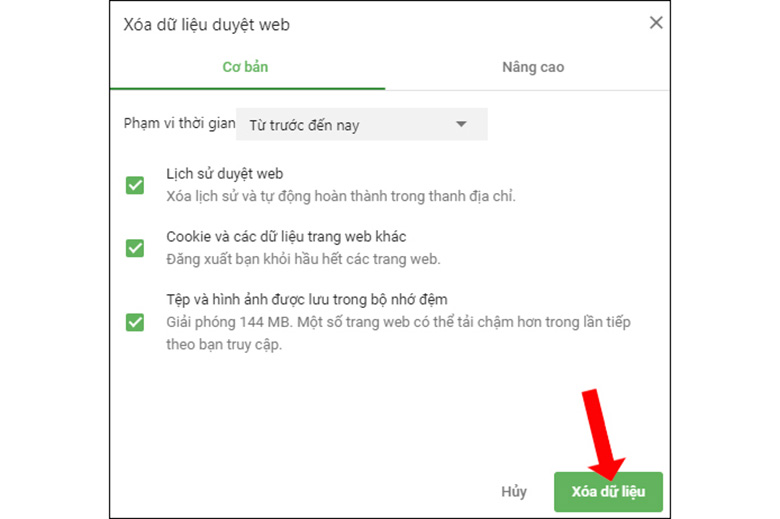
Nhấn vào chữ Cốc Cốc trên cùng màn hình -> Công cụ khác -> Xóa dữ liệu duyệt...
Quét virus cho máy tính
Mạng internet, usb, ổ cứng ngoài,.. các kết nối này đều ẩn giấu nhiều nguy cơ tiềm tàng về lây nhiễm virus. Laptop nhiễm virus, phần mềm độc hại có thể khiến chúng không kết nối hoặc kết nối kém với mạng wifi. Diệt virus thường xuyên, định kì sẽ giảm thiểu nguy cơ này cho bạn.

Quét virus cho máy tính
Thay đổi tên và mật khẩu wifi
Cách này thật sự có ích khi laptop bắt wifi yếu? Trong một số trường hợp, đặt tên wifi hoặc mật khẩu quá ngắn sẽ ảnh hưởng tới việc kết nối.
Hãy thử:
- Đổi tên wifi SSID và mật khẩu dài hơn
- Mật khẩu nên chứa các kí tự đặc biệt để bảo mật
- Lưu lại -> Reset modem -> Thử kết nối lại wifi với laptop
Việc máy tính xách tay bắt mạng wifi kém, chập chờn, yếu trên win 10 sẽ khiến người dùng khó chịu. Sự gián đoạn, ngắt quãng của đường truyền sẽ ảnh hưởng đến tốc độ làm việc, học tập hoặc sự thoải mái khi giải trí của bạn. Trên đây làm một số cách fix lỗi laptop bắt wifi yếu, chậm, chập chờn. Hy vọng những thông tin mà Bệnh Viện Máy Tính Sơn Đạt mang lại sẽ hữu ích với bạn!
Liên hệ ngay với chúng tôi để được hỗ trợ:
Sơn Đạt - Bệnh viện công nghệ cao
VP: 7/274A Lạch Tray, Lê Chân, HP * Tel: 0225.3 666 555
Email: sondatjsc@gmail.com - Facebook: fb.com/MayTinhSonDat
CÓ THỂ BẠN QUAN TÂM
Ngày đăng : 8/5/2023
Bạn yêu thích thương hiệu HP và cần tìm một mẫu laptop phù hợp cho quá trình học tập, làm việc của mình? Tham khảo ngay TOP 5 mẫu laptop HP chính hãng, chất lượng, đáng mua tại Sơn Đạt.,JSC để có thêm lựa chọn hợp lý cho [...]
Ngày đăng : 8/5/2023
Bản lề laptop của bạn bị gãy, tuột ốc,.. hay gặp một vài vấn đề nào đó mà bạn không biết cách khắc phục? Vậy đừng chần chờ mà hãy mang ngay máy ra 7/274A Lạch Tray, Hải Phòng, Bệnh Viện Máy Tính Sơn Đạt chính là địa [...]
Ngày đăng : 8/5/2023
Bệnh Viện Máy Tính Sơn Đạt tự hào là đơn vị cung cấp Dịch vụ sửa chữa laptop lấy ngay, chuyên nghiệp hàng đầu Hải Phòng. Trong hơn 20 năm hoạt động, đội ngũ kỹ thuật viên có trình độ cao, giàu kinh nghiệm của chúng tôi [...]
Ngày đăng : 28/4/2023
Ngoài thị trường thì không thiếu gì những thương hiệu cung cấp laptop fullbox chính hãng. Tuy nhiên, để Mua laptop cũ ở đâu tại Hải Phòng giá tốt, chất lượng? thì luôn là thắc mắc của người tiêu dùng, Sau đây, hãy cùng [...]
Ngày đăng : 28/4/2023
Không chỉ chuyên phân phối laptop, máy tính, các thiết bị máy văn phòng,.. mà thậm chí linh kiện máy tính như cable thì tại Bệnh Viện Máy Tính Sơn Đạt chúng tôi luôn có sẵn đa dạng các dòng sản phẩm để đáp ứng tốt nhu [...]